
Når du har brugt GNOME i et stykke tid, kan du eventuelt ændre et par ting om oversigtsfunktionen eller endda justere panelet. Disse otte udvidelser hjælper dig med at gøre netop det!
Når GNOME 3.0 lancerede GNOME 3 Beta - Velkommen til din nye Linux Desktop GNOME 3 Beta - Velkommen til dit nye Linux-skrivebord Læs mere, introducerede det en ny oversigtsmodus. Her lancerede du apps, skiftede mellem Windows og administrerede virtuelle desktops. Jeg elskede det, og GNOME blev mit yndlingsskrivebordsmiljø på ethvert operativsystem. Men der er stadig nogle få ændringer, jeg gerne vil lave.
Og jeg kan. Det er en af de fantastiske ting om GNOME. Du kan ændre tingene nok til at vinde over mennesker, der ikke kan lide standardoplevelsen.
Brugere kan tilpasse ethvert aspekt af GNOME Shell ved at oprette en udvidelse. Projektet har givet en hjemmeside på extensions.gnome.org, hvor andre kan downloade disse kreationer. Og ved du hvad? Der er en solid chance, at nogen allerede har lavet en måde at finjustere GNOME på den måde, du vil have.
Når du har brugt GNOME i et stykke tid, vil du sandsynligvis ønske, at du kan ændre et par ting om oversigtsfunktionen. Du kan også finjustere panelet, mens du er ved det. Her er otte udvidelser, der gør netop det.
1. Dash til Dock
En af GNOME's tidlige kritik var besværet med at gå over i oversigtsmodus for at gøre noget . Alt skifter rundt, når du vil starte en app eller skifte til et vindue i baggrunden. Hvis kun Dash (GNOME's navn til docken synlig i oversigtsmodus) var synlig hele tiden.
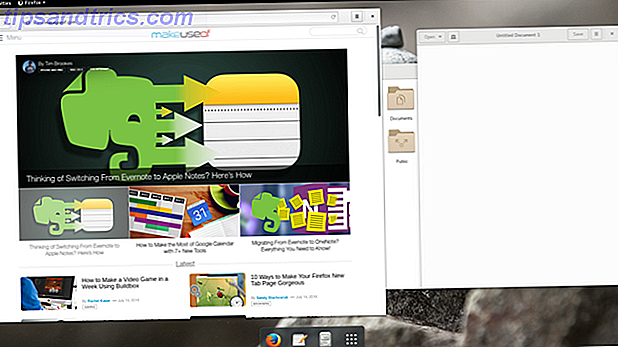
Dash til Dock kan få dette til at ske. Udvidelsen tager Dash og gør det nogensinde til stede.
Du har flere muligheder, end du måske ville forvente. Den ene er, om man skal forlade docken til venstre eller flytte den til enhver anden side af skærmen. En anden er at få det altid synligt eller automatisk skjult, når et vindue kommer i vejen. Du kan ændre ikonstørrelser, gøre docken gennemsigtig, marker antallet af åbne vinduer og mere.
2. Skjul Dash X
Eller du kan helt fjerne Dash. Dette er min foretrukne tilgang. I stedet for at klikke på apps for at starte dem, søger jeg efter dem og trykker på enter. Fjernelse af ikonerne hjælper mig med at fokusere mindre på åbne apps og mere på åbne vinduer og hvad der findes i hvert virtuelt skrivebord.

Hide Dash X har ingen valgmuligheder, og det behøver heller ikke dem. Når du har installeret udvidelsen, går Dash væk. Deaktivering af udvidelsen bringer Dash tilbage. Enkel. Og alligevel er dette en af mine foretrukne GNOME-tilføjelser.
3. Skjul øverste bjælke
Oversigtstilstand viser alt på en enkelt skærm. Dette inkluderer tids- og statusindikatorerne. Så har du virkelig brug for disse oplysninger altid på displayet i et panel?

Måske gør du det. Mange mennesker elsker at se tiden og den resterende batterilevetid et øjeblik. Andre foretrækker at fjerne eventuelle distraktioner og kun se, hvad de arbejder på. Denne udvidelse kan hjælpe dem ud.
Du kan kun få panelet til at vise under oversigtsfunktionen eller indstille det, når du musen skærmens kant. Du kan endda indstille oversigtstilstand, der vises, når panelet gør det. På denne måde kan du bruge hele toppen af skærmen som et hotspot i stedet for kun øverste venstre hjørne.
Det behøver ikke at være alt eller ingenting. Panelet kan forblive synligt indtil et vindue bevæger sig ind i dets rum. Og du kan skifte panelet med en tastaturgenvej efter eget valg.
4. Indfødt vinduesplacering
Kan du finde Windows svært at k

I stedet for at glide vinduer ind i en lige linje (billedet nedenfor) kan det holde dem tæt på, hvordan de vises på dit skrivebord (afbildet ovenfor). Plus det flytter vinduet titel fra bunden til toppen af vinduet.

Nogle gange er forskellen mellem GNOME's standardadfærd og denne udvidelse ikke så skarp. Andre gange gør det en stor forskel. Giv det et skud og se, hvilken tilgang giver dig større mening.
5. Fjern dropdown-pile
Har du nogensinde bemærket dropdown-pile i panelet? De er ved siden af programnavnet og statusindikatorerne.
Disse pile formodes at tyde på, at der er flere muligheder, men de er ikke konsekvente. Hvorfor er der ikke en pil ved siden af uret? Og da alt i panelet kan klikkes, er de indikatorer endda nødvendige?
Slap af med dem med fjernelsen af Dropdown Arrows. Boom, problemløsning.
6. Ingen Topleft Hot Corner
Skubbe din markør ind i øverste venstre hjørne af skærmen trykker dig i oversigtsfunktion. Det gør også ved et uheld nudging mod det område, når du mente at slå bagpilen i Firefox i stedet.

Hvis du plejer at aktivere det varme hjørne ved en fejl oftere end ikke så, kan du være glad for at vide, at du kan stoppe denne adfærd for godt. Og du kan stadig få oversigtstilstand ved at klikke på Aktiviteter eller trykke på Super- tasten. Når du har downloadet denne udvidelse, er du fri. Der er ikke mere til det end det.
7. AppKeys
Et af de store aspekter ved Ubuntu's Unity er evnen til at starte apps ved hjælp af tastaturgenveje Spar tid med 20 Linux-tastaturgenveje GNOME, KDE og Unity Save Time med 20 Linux-tastaturgenveje GNOME, KDE og Unity Du kender til Windows-tastaturgenveje, men bare migreret, undrer du dig "hvad med Linux?" Nå, prøv disse 20 fantastiske genveje til tre af de mest populære Linux-skrivebordsmiljøer: GNOME, KDE og Unity. Læs mere . Super + 1 lancerer den første app, Super + 2 lancerer den anden og så videre.
GNOME Shell opfører sig ikke sådan, men det er ikke noget, en udvidelse kan ikke rette. AppKeys gør magien tilfældig. Og hvis du holder Shift nede, mens du indtaster en genvejstast, kan du åbne et nyt vindue i stedet.
8. Dynamisk panel gennemsigtighed
Elementær OS er uden tvivl den mest visuelt polerede Linux distro derude. Leder du efter en smuk, nem at bruge Linux Distro? Prøv Elementary OS Luna Leder du efter en smuk, nem at bruge Linux Distro? Prøv Elementary OS Luna Elementary OS Luna er meget mere end Ubuntu med nogle tweaks og et godt tema. Her er hvad man kan forvente. Læs mere . Et af de flotte detaljer er, hvordan panelet er gennemsigtigt, når der ikke maksimeres vinduer.
Dette er et visuelt element, der føles lige hjemme på GNOME-skrivebordet. For at få det til at ske, prøv at bruge denne udvidelse. Dit panel vil nu falme, da du maksimerer og unmaximize windows.

Afhængigt af dit tapet kan ren gennemsigtighed være svært at læse. I så fald skal du prøve udvidelsen Dynamic Top Bar i stedet; dette giver dig mulighed for at tilføje en skyggegradient for at holde panelet læseligt.
Det er bedre nu, er det ikke?
GNOME Shell's customizability er en af dens største styrker. Aktivering af en udvidelse er lige så let som at trykke på en knap i din browser. Fjernelse af det er lige så simpelt. Hvis kun al software kunne være så let at finjustere Konfigurer din Gnome 3 Desktop med Gnome Tweak Tool Konfigurer din Gnome 3 Desktop med Gnome Tweak Tool Der er ikke ligefrem en bazillion forskellige tilpasningsmuligheder for næsten alt, da GNOME 3 / Shell stadig er relativt nyt. Hvis du er en af de mennesker, der ikke kan stå GNOME 3 så længe du ikke kan ... Læs mere.
Mange af ovenstående tilføjelser er så sømløse, det er overraskende, at de ikke er inkluderet som standard. Det er ikke tilfældet med mange af de andre udvidelser derude. Gnome Shell kan bruges med disse 12 udvidelser Gnome Shell kan bruges med disse 12 udvidelser Læs mere.
Hvilke GNOME Shell extensions anser du for vigtige? Hvilket vil du anbefale til andre? Jeg elsker at opdage nye udvidelser, så jeg holder øje med kommentarerne!



